
Der Kopier-Einfüge-Prozess und die Geschwindigkeit haben sich im Laufe der Jahre deutlich verbessert. Für einige Probleme mit diesem Kopier-und-Einfüge-Prozess müssen jedoch noch dauerhafte Lösungen gefunden werden. Ein solches Problem ist der Fehler „Das mit dem System verbundene Gerät ist nicht betriebsbereit“, der angezeigt wird, wenn der Dateiübertragungsprozess unterbrochen wird. Normalerweise erscheint diese Fehlermeldung, wenn das Speichergerät nicht angeschlossen ist oder nicht genügend freier Speicherplatz vorhanden ist.
1. Stecken Sie das USB-Gerät in einen anderen Anschluss. Wenn der vordere Anschluss die gleichen Ergebnisse zeigt, versuchen Sie es mit dem hinteren Anschluss.
2. Ein Neustart des Systems und ein erneuter Versuch der Dateiübertragung können dieses Problem beheben.
Manchmal wird das von Ihnen verwendete USB-Laufwerk möglicherweise vom System getrennt. Bevor Sie fortfahren, stellen Sie sicher, dass die externe Speicherverbindung korrekt ist oder nicht.
1. Stellen Sie sicher, dass kein Dateiübertragungsprozess läuft.
2. Als nächstes trennen Sie es einfach vom System.
3. Warten Sie einige Sekunden, bevor Sie es erneut einsetzen. Dieses Mal könnten Sie auch darüber nachdenken, es an einen anderen Port anzuschließen.
4. Öffnen Sie nach dem Einfügen den Datei-Explorer und prüfen Sie, ob er dort angezeigt wird.
Versuchen Sie nun, die Datei zu übertragen, mit der Sie Probleme haben.
USB-Laufwerke benötigen etwas Speicherplatz, um reibungslos zu funktionieren. Prüfen Sie, ob genügend Platz vorhanden ist.
1. Drücken Sie beim Anschließen des USB-Anschlusses gleichzeitig die Windows-Taste + E.
2. Gehen Sie im Datei-Explorer zu „Dieser PC“. Überprüfen Sie, ob auf dem Speicherlaufwerk genügend freier Speicherplatz vorhanden ist.
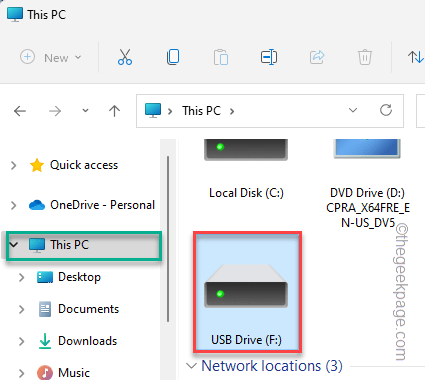
Wenn Sie feststellen, dass nicht genügend freier Speicherplatz vorhanden ist, müssen Sie ihn freigeben. Öffnen Sie das Laufwerk, löschen Sie alle unnötigen Elemente aus dem System und versuchen Sie dann erneut, die Datei zu übertragen.
Wenn das Laufwerk beschädigt oder fehlerhaft ist, versuchen Sie, es zu formatieren.
HINWEIS——
Bevor Sie das Laufwerk formatieren, stellen Sie bitte sicher, dass sich keine wichtigen Dateien auf dem Laufwerk befinden. Sie können wichtige Dateien sichern, bevor Sie das Laufwerk formatieren.
1. Öffnen Sie den Datei-Explorer und klicken Sie auf „Dieser PC“.
2. Hier finden Sie alle an Ihr System angeschlossenen Laufwerke. Klicken Sie einfach mit der rechten Maustaste auf das USB-Laufwerk und klicken Sie auf „Formatieren“.
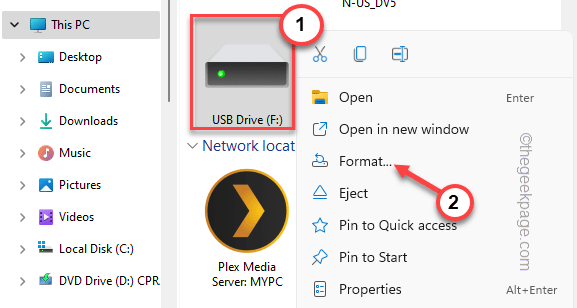
3. Sie können aus dem Dropdown-Menü „Dateisystem:“ jedes gewünschte Format für Ihr Laufwerk auswählen.
Jedes Format ist normalerweise eines von NTFS, FAT32, EXT2, EXT3, EXT4, exFAT. ]
4. Darüber hinaus können Sie die Größe der Zuordnungseinheit über die Dropdown-Option „Größe der Zuordnungseinheit“ anpassen.
5. Um den Formatierungsvorgang zu starten, klicken Sie auf „Start“.
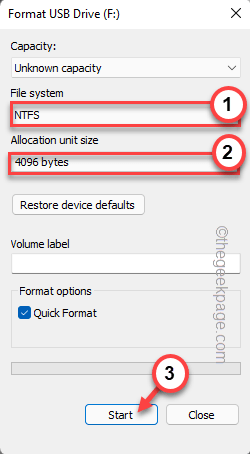
Dadurch wird der Formatierungsvorgang gestartet.
Führen Sie SFC und DISM aus, um wichtige Systemdateien zu überprüfen und zu reparieren.
1. Klicken Sie zunächst mit der rechten Maustaste auf die Windows-Taste und die S-Taste. Klicken Sie einfach auf „cmd“.
2. Klicken Sie nun einfach mit der rechten Maustaste auf „Eingabeaufforderung“ und klicken Sie auf „Als Administrator ausführen“.
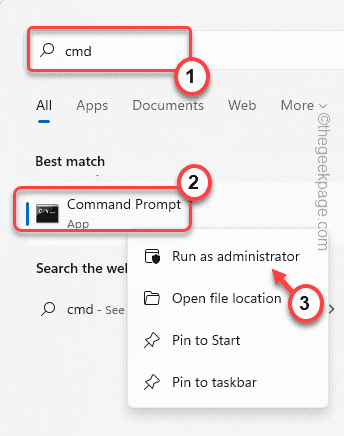
fügen diesen Code ein und drücken Enter.
DISM.exe /Online /Cleanup-image /Restorehealth
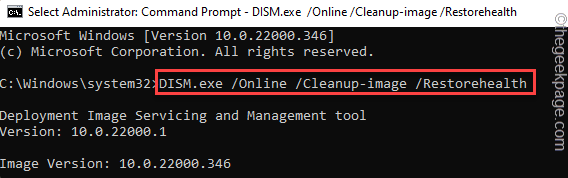
sfc /scannow
Versuchen Sie erneut, die Datei zu übertragen. Diesmal wird dies ohne weitere Probleme geschehen. 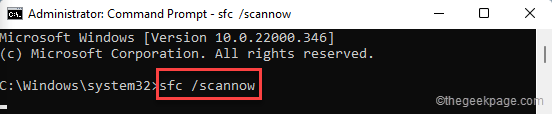
Das obige ist der detaillierte Inhalt vonBehoben: An das System angeschlossene Geräte funktionieren beim Kopieren nicht ordnungsgemäß. Für weitere Informationen folgen Sie bitte anderen verwandten Artikeln auf der PHP chinesischen Website!
 Welches System ist Honor?
Welches System ist Honor?
 So stellen Sie Daten nach der Formatierung wieder her
So stellen Sie Daten nach der Formatierung wieder her
 So lösen Sie das Problem, dass JS-Code nach der Formatierung nicht ausgeführt werden kann
So lösen Sie das Problem, dass JS-Code nach der Formatierung nicht ausgeführt werden kann
 HTML-Formatierungsmethode
HTML-Formatierungsmethode
 So eröffnen Sie ein digitales Währungskonto
So eröffnen Sie ein digitales Währungskonto
 Java-Rundungsmethode
Java-Rundungsmethode
 Häufig verwendete Techniken für Webcrawler
Häufig verwendete Techniken für Webcrawler
 Computer-Anwendungsbereiche
Computer-Anwendungsbereiche




